Cara Membongkar Persekutuan Pencuri di Skyrim: Panduan
Bisakah Anda menghancurkan Thieves Guild Skyrim? Apakah Anda bosan dengan aktivitas kriminal di kota Riften? Apakah kamu sudah muak dengan pencurian …
Baca Artikel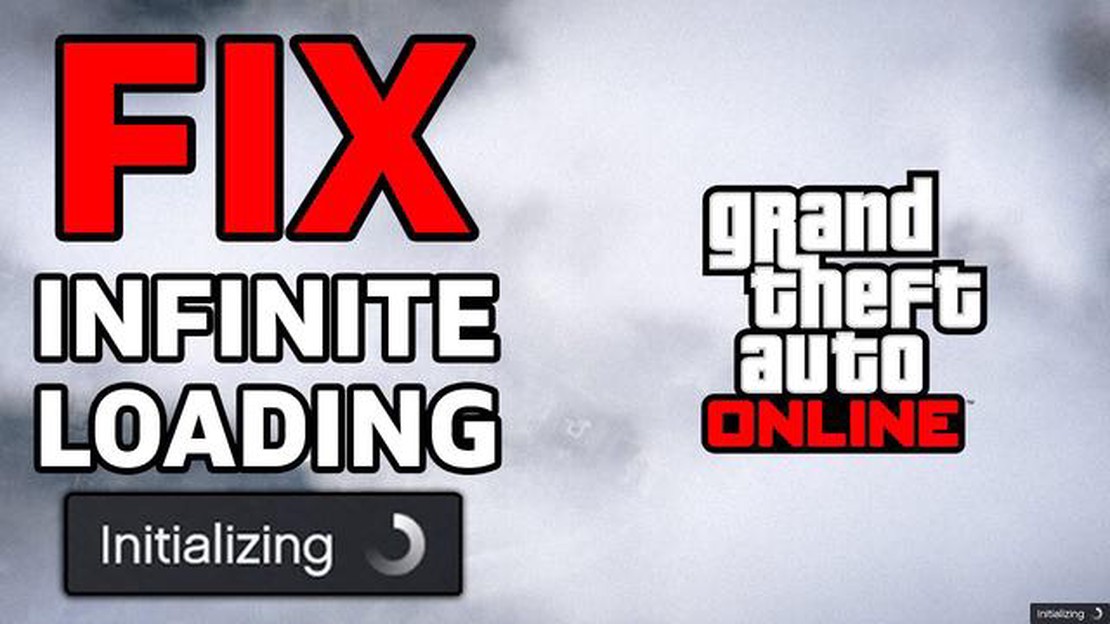
GTA Online adalah salah satu game multipemain daring yang paling populer, yang memungkinkan pemain menjelajahi dunia terbuka yang luas dan terlibat dalam berbagai misi dan perampokan. Namun, seperti halnya game online lainnya, game ini terkadang mengalami masalah teknis yang membuatnya tidak dapat dimuat dengan baik. Jika Anda mengalami kesulitan memuat GTA Online, jangan khawatir! Dalam panduan pemecahan masalah ini, kami akan memandu Anda melalui beberapa langkah untuk membantu Anda menjalankan game kembali.
Pertama, penting untuk memeriksa koneksi internet Anda. Koneksi internet yang stabil dan andal sangat penting untuk bermain GTA Online. Pastikan koneksi internet Anda aktif dan berjalan dengan lancar. Anda dapat mencoba memulai ulang router Anda atau menyambungkan ke jaringan yang berbeda untuk melihat apakah hal tersebut dapat menyelesaikan masalah.
Jika koneksi internet Anda baik-baik saja, langkah selanjutnya adalah memeriksa apakah ada masalah server. Terkadang, server GTA Online mungkin sedang dalam masa pemeliharaan atau mengalami lalu lintas yang tinggi, yang dapat mengakibatkan masalah koneksi. Anda dapat mengunjungi situs web resmi Rockstar Games atau saluran media sosial mereka untuk melihat apakah ada masalah server yang dilaporkan. Dalam kasus seperti itu, yang dapat Anda lakukan adalah menunggu hingga server kembali online.
Masalah umum lainnya yang dapat menghambat pemuatan GTA Online adalah file game yang sudah ketinggalan zaman atau instalasi game yang rusak. Untuk mengatasinya, Anda dapat mencoba memverifikasi file game melalui peluncur platform game Anda. Proses ini akan memeriksa dan memperbaiki file yang rusak atau hilang. Jika tidak berhasil, Anda mungkin perlu menghapus dan menginstal ulang game sepenuhnya.
Kesimpulannya, memecahkan masalah dengan GTA Online yang tidak bisa dimuat bisa membuat frustasi, tetapi dengan beberapa langkah sederhana, Anda sering kali dapat menyelesaikan masalah. Ingatlah untuk memeriksa koneksi internet Anda, menyelidiki masalah server, dan memperbaiki atau menginstal ulang file game jika perlu. Dengan mengikuti langkah-langkah ini, Anda akan kembali ke Los Santos dan siap menikmati semua yang ditawarkan GTA Online dalam waktu singkat!
Jika Anda mengalami masalah dengan GTA Online yang tidak dapat dimuat, ada beberapa langkah yang dapat Anda lakukan untuk mencoba menyelesaikan masalah tersebut. Ikuti panduan pemecahan masalah di bawah ini untuk menjalankan game Anda kembali.
1. Periksa koneksi internet Anda: Pastikan Anda memiliki koneksi internet yang stabil. Jika koneksi Anda lemah atau tidak stabil, GTA Online mungkin tidak dapat dimuat dengan benar. Coba atur ulang router Anda atau sambungkan ke jaringan yang berbeda untuk melihat apakah hal itu dapat menyelesaikan masalah.
2. Bersihkan cache Anda: Mengosongkan cache sering kali dapat menyelesaikan masalah pemuatan. Untuk melakukannya, buka menu pengaturan di konsol atau PC Anda dan temukan opsi untuk menghapus cache GTA Online. Ini akan menghapus semua file sementara yang mungkin menyebabkan masalah.
3. Perbarui game Anda: Pastikan game Anda diperbarui ke versi terbaru. Pengembang sering merilis patch dan pembaruan untuk memperbaiki bug dan meningkatkan kinerja. Periksa pembaruan yang tersedia dan instal jika perlu.
4. Periksa masalah server: Terkadang, masalahnya mungkin bukan pada game atau koneksi Anda, tetapi pada server GTA Online. Periksa situs web resmi Rockstar Games atau akun media sosial untuk mengetahui pengumuman apa pun tentang pemeliharaan server atau waktu henti. Jika ada masalah server, Anda mungkin harus menunggu sampai masalah tersebut teratasi sebelum dapat bermain.
5. Nonaktifkan mod atau perangkat lunak pihak ketiga: Jika Anda memiliki mod atau perangkat lunak pihak ketiga yang terinstal, mod atau perangkat lunak tersebut mungkin menyebabkan konflik dengan GTA Online. Nonaktifkan atau hapus mod tersebut dan coba luncurkan game lagi. Jika game dimuat tanpa mod atau perangkat lunak, kemungkinan besar mod atau perangkat lunak tersebut adalah penyebab masalah.
6. Verifikasi file game: Jika Anda bermain di PC, Anda dapat memverifikasi integritas file game melalui pengaturan platform. Ini akan memeriksa file yang hilang atau rusak dan menggantinya jika perlu.
7. Hubungi dukungan: Jika tidak ada satu pun dari langkah-langkah di atas yang dapat menyelesaikan masalah, Anda mungkin perlu menghubungi tim dukungan game untuk mendapatkan bantuan lebih lanjut. Berikan mereka informasi terperinci tentang masalah yang Anda alami dan langkah-langkah pemecahan masalah yang telah Anda lakukan.
Dengan mengikuti langkah-langkah pemecahan masalah ini, Anda seharusnya dapat memperbaiki GTA Online yang tidak dapat dimuat. Ingatlah untuk bersabar dan teliti dalam pemecahan masalah Anda, karena solusinya dapat bervariasi tergantung pada masalah spesifik yang Anda hadapi.
Salah satu hal pertama yang harus dilakukan ketika GTA Online tidak dapat dimuat adalah memeriksa koneksi internet Anda. Koneksi internet yang stabil dan cepat sangat penting untuk pengalaman bermain yang lancar. Berikut adalah beberapa langkah yang harus diikuti untuk memastikan koneksi yang baik:
Dengan mengikuti langkah-langkah ini, Anda dapat memastikan bahwa koneksi internet Anda dioptimalkan untuk bermain GTA Online. Jika game masih tidak dapat dimuat setelah melakukan langkah-langkah ini, mungkin ada masalah lain yang terjadi yang memerlukan pemecahan masalah lebih lanjut.
Jika Anda mengalami masalah dengan GTA Online yang tidak dapat dimuat, salah satu langkah pemecahan masalah yang dapat Anda lakukan adalah menghapus cache dan cookie. Hal ini dapat membantu menyelesaikan konflik atau data yang rusak yang mungkin menyebabkan game tidak dapat dimuat dengan benar.
Berikut ini cara menghapus cache dan cookie untuk berbagai platform:
PC:
Mac: Mac
Perangkat Seluler:
Baca Juga: Cara Memecahkan Masalah Game yang Rusak dan Memperbaikinya
Untuk menghapus cache dan cookie di perangkat seluler Anda, langkah-langkahnya mungkin berbeda-beda, tergantung pada sistem operasi dan browser yang Anda gunakan. Namun, Anda biasanya dapat menemukan opsi untuk menghapus cache dan cookie di pengaturan browser Anda.
Menghapus cache dan cookie juga dapat meningkatkan pengalaman menjelajah Anda secara keseluruhan dan membantu mengatasi masalah pemuatan di situs web lain. Namun, perlu diingat bahwa menghapus cookie akan membuat Anda keluar dari situs web apa pun yang sedang Anda masuki, sehingga Anda mungkin perlu memasukkan kembali informasi login Anda.
Jika GTA Online tidak dapat dimuat, salah satu langkah pemecahan masalah pertama yang harus Anda coba adalah memperbarui game dan konsol. Versi yang sudah ketinggalan zaman dari keduanya dapat menyebabkan masalah kompatibilitas dan mencegah game dimuat dengan benar.
Untuk memperbarui game Anda, periksa pembaruan yang tersedia di platform tempat Anda bermain. Ini bisa berupa Rockstar Games Launcher, Steam, atau PlayStation Network/Xbox Live untuk pemain konsol. Ikuti petunjuk yang diberikan oleh platform untuk mengunduh dan menginstal pembaruan terbaru untuk GTA Online.
Baca Juga: Apakah Anthem Layak Dimainkan Sekarang? Ulasan Komprehensif
Selain itu, penting untuk selalu memperbarui konsol Anda. Jika Anda bermain di PlayStation atau Xbox, buka pengaturan sistem dan periksa pembaruan yang tersedia. Pastikan konsol Anda sudah menginstal firmware terbaru untuk memastikan kinerja yang optimal.
Memperbarui game dan konsol tidak hanya memberikan perbaikan bug dan peningkatan kinerja, tetapi juga membuat game tetap kompatibel dengan konten atau fitur baru yang mungkin telah ditambahkan. Dengan tetap memperbarui, Anda dapat menghindari banyak potensi masalah saat mencoba memuat GTA Online.
Jika game masih tidak dapat dimuat setelah memperbarui, lanjutkan dengan mencoba langkah-langkah pemecahan masalah lainnya untuk mengidentifikasi dan menyelesaikan masalah yang mendasarinya.
Jika GTA Online tidak dapat dimuat dengan baik, salah satu penyebabnya adalah file game yang rusak. Memverifikasi file game dapat membantu mengidentifikasi dan memperbaiki masalah apa pun dengan penginstalan game.
Untuk memverifikasi file game, ikuti langkah-langkah berikut:
Ini akan memulai proses verifikasi file game. Peluncur akan membandingkan file di komputer Anda dengan file asli dari instalasi game dan mengunduh ulang file yang hilang atau rusak.
Tergantung pada ukuran game dan kecepatan koneksi internet Anda, proses ini mungkin membutuhkan waktu. Penting untuk bersabar dan membiarkan proses verifikasi selesai.
Setelah proses verifikasi selesai, coba jalankan GTA Online lagi untuk melihat apakah masalahnya sudah teratasi. Jika game masih tidak dapat dimuat, Anda mungkin perlu mencoba langkah-langkah pemecahan masalah lainnya atau menghubungi dukungan Rockstar Games untuk bantuan lebih lanjut.
Jika semuanya gagal dan GTA Online masih tidak dapat dimuat, Anda mungkin perlu menginstal ulang game. Menginstal ulang game dapat membantu menyelesaikan file game yang rusak atau hilang yang mungkin menyebabkan masalah.
Sebelum menginstal ulang, pastikan untuk mencadangkan data atau pengaturan game yang tersimpan yang ingin Anda simpan. Anda dapat melakukannya dengan mencari folder instalasi game dan membuat salinan folder “Simpan”.
Untuk menginstal ulang game, ikuti langkah-langkah berikut:
Jika masalah masih berlanjut setelah penginstalan ulang, mungkin ada baiknya menghubungi dukungan Rockstar Games untuk mendapatkan bantuan lebih lanjut. Mereka mungkin memiliki langkah-langkah pemecahan masalah tambahan atau dapat memberikan solusi khusus untuk masalah Anda.
GTA Online mungkin tidak dapat dimuat untuk Anda karena beberapa alasan, seperti masalah server, masalah koneksi internet, atau masalah dengan file game Anda.
Jika GTA Online tidak dapat dimuat, pertama-tama Anda harus memeriksa koneksi internet Anda untuk memastikannya stabil. Kemudian, Anda dapat mencoba memulai ulang komputer atau konsol Anda, memulai ulang router Anda, atau memverifikasi file game untuk PC.
Jika GTA Online tidak dapat dimuat di PC, Anda dapat mencoba membersihkan cache, memeriksa file game yang rusak, memperbarui driver grafis, atau menginstal ulang game.
Jika GTA Online tidak dapat dimuat di konsol, Anda dapat mencoba menghapus cache di konsol, memulai ulang konsol, atau menghapus dan menginstal ulang game.
Ya, beberapa alasan umum mengapa GTA Online tidak dapat dimuat antara lain masalah server, masalah koneksi internet, file game yang sudah ketinggalan zaman, dan file game yang rusak.
Jika GTA Online tidak dapat dimuat setelah pembaruan game, Anda dapat mencoba memverifikasi file game, membersihkan cache, atau menginstal ulang game jika perlu.
Ya, Anda dapat mengatasi masalah GTA Online yang tidak dapat dimuat di platform tertentu dengan mengikuti langkah-langkah pemecahan masalah khusus platform, seperti membersihkan cache atau menginstal ulang game.
Bisakah Anda menghancurkan Thieves Guild Skyrim? Apakah Anda bosan dengan aktivitas kriminal di kota Riften? Apakah kamu sudah muak dengan pencurian …
Baca ArtikelBagaimana cara membedakan Charizard palsu? Charizard, salah satu Pokémon paling ikonik dalam seri ini, telah menjadi kartu yang sangat dicari oleh …
Baca ArtikelAkankah Genshin mendapatkan peta yang lebih besar? Genshin Impact, game role-playing aksi dunia terbuka populer yang dikembangkan oleh miHoYo, telah …
Baca ArtikelBerapa harga Rp 3250? Apakah Anda siap untuk meningkatkan pengalaman bermain game Anda? Tidak perlu mencari lagi! Kami memiliki jawaban untuk semua …
Baca ArtikelBagaimana Anda membuat naga dengan sedikit alkimia? Jika Anda adalah penggemar game puzzle populer Little Alchemy, Anda mungkin telah menghabiskan …
Baca ArtikelSiapakah pemandu sorak paling terkenal di dunia? Pemandu sorak adalah olahraga yang membutuhkan kekuatan, atletis, dan karisma. Meskipun pemandu sorak …
Baca Artikel